Експортиране на чертежи като JPG и PNG
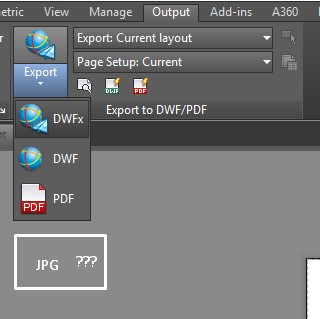 Получих въпрос как можем да експортираме чертеж в JPG. Този въпрос е често срещан, защото има една специфична особеност, която не всеки знае.
Получих въпрос как можем да експортираме чертеж в JPG. Този въпрос е често срещан, защото има една специфична особеност, която не всеки знае.
Нека да видим коя е тя.
Преди години създавахме плот файлове. След това PDF-ите станаха достатъчно добри като качество и замениха плот файловете.
Но въпреки това, може да има много причини да искаме да експортираме чертеж или фрагмент от него като JPG или като другия
популярен формат за изображения PNG.
Все още много приложения (и хора), които могат да отварят само изображения в JPG формат и това се налага неизбежно.
Например, можем да искаме просто да вземем фрагмент от чертеж и да го сложим в Word или Excel.
И въпреки че има няколко начина да стане това, въпросът днес е за експорт към JPG и ще видим как може да стане това.
Първото, което е важно да се знае, е:
Експортирането към JPG минава през виртуален принтер като при създаването на PDF
Съвсем логично е да мислим за създаването на JPG или PDF като „експортиране“.
Обаче процесът е коренно различен.
Реално, за да създадем PDF, ние „разпечатваме“ чертежа, като го подаваме към принтер. Този принтер, обаче, не е реален, а виртуален, и вместо лист хартия в офиса, ни създава PDF файл на компютъра.
Проблемът идва от това, че хората търсят менюто „експорт“
А всъщност се минава през менюто за … принтиране.
Microsoft видяха това объркване първи и в последните версии на програми като Word и Excel добавиха меню Export, през което да се създава PDF.
Autodesk ги последваха и добавиха меню за Export към PDF. Обаче забравиха за JPG и PNG. Така тези формати си останаха в менюто за принтиране.
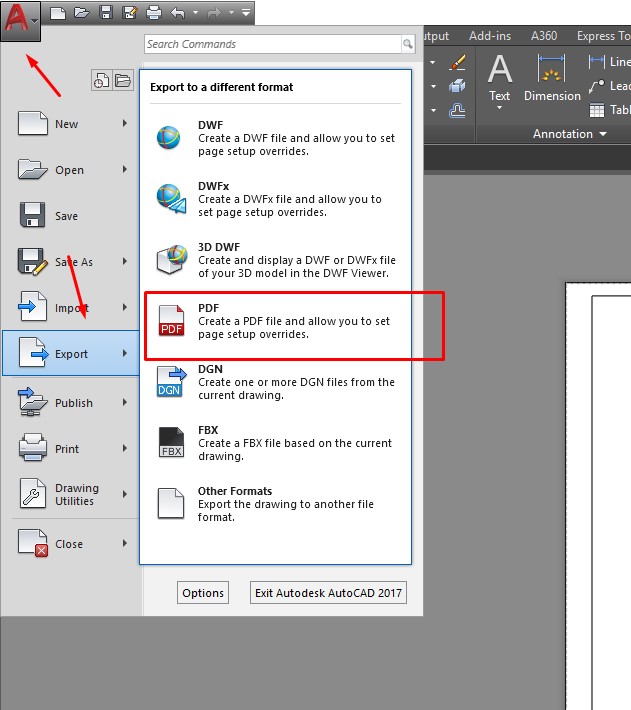
Както се „принтираше“ едно време към PDF без да се минава през експорт, аналогично днес можем да правим JPG или PNG файлове.
За да „експортираме“ към JPG трябва да пуснем командата plot
Съответно можем да ползваме хартиеното пространство (лейаути) или пък през plot да работим за бързо плотиране.
Тук единствено трябва да изберем правиния „виртуален“ принтер.
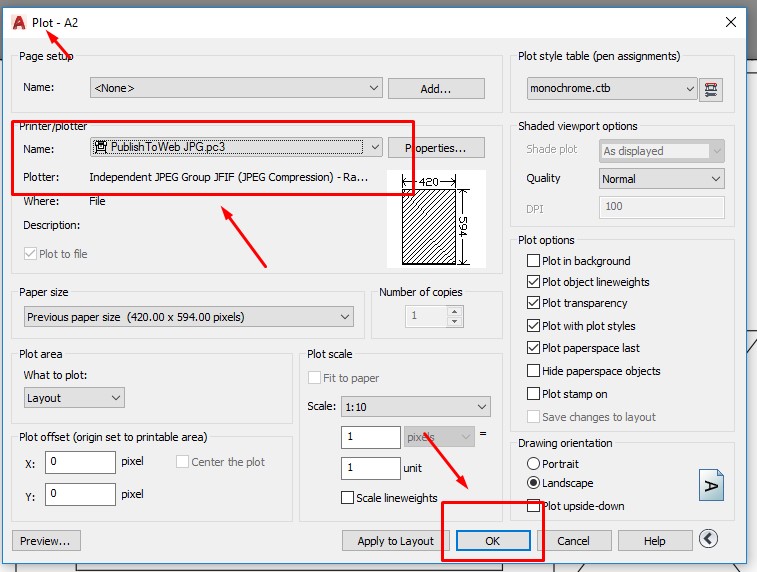
В зависимост от това към какъв файл искате да експортирате, избирате съответния принтер:
- За PDF – DWG to PDF или в новите версии AutoCAD PDF;
- За JPG – PublishToWeb JPG;
- За PNG – PublishToWeb PNG.
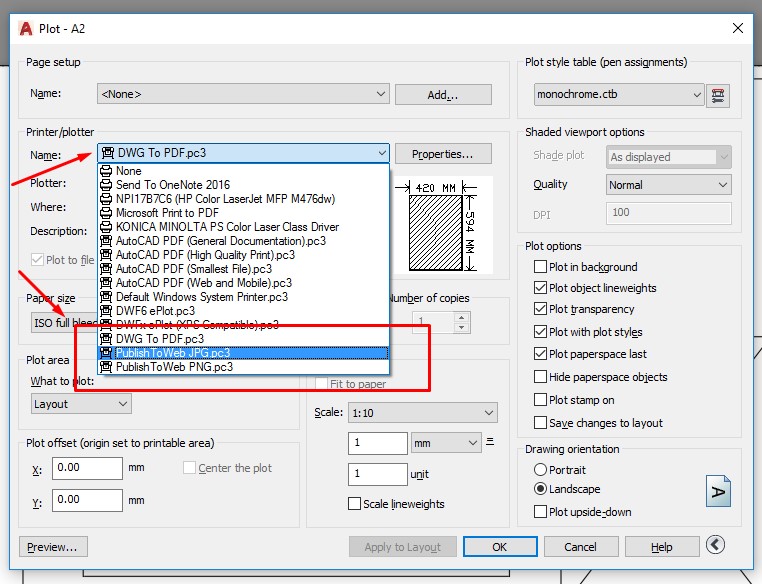
Правите настройките на цветове, плот стилове или лейаути точно както бихте го плотирали на хартия и екпортирате… т.е. разпечатвате към JPG.


